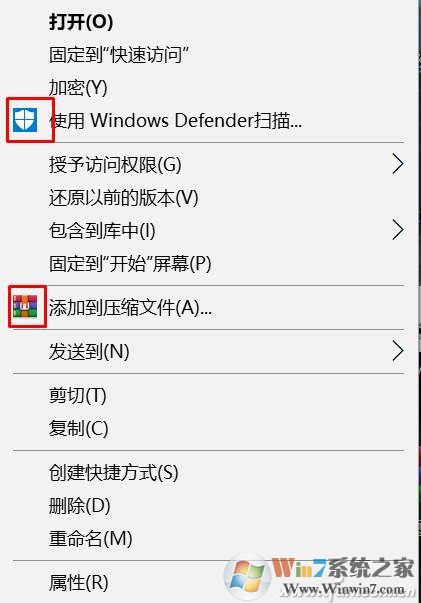
就是小编红框选起来的这个了。当然有些选项大家没必要加图标,而有时用户自定义加入的选项为了更加醒目我们可以加入图标,下面就一起来学习一下右键菜单选项加图标的方法吧。需要通过注册表来操作哦。
Win10系统下主要有三种菜单,桌面右键菜单、文件/文件夹右键菜单、新建下面的子菜单,想要为哪个位置的右键菜单增加图标,就要先定位到下面所说的注册表位置后,进行下面的操作
1、右键菜单中,“新建”下的键值位置
HKEY_CLASSES_ROOT\Directory\Background\shellex\ContextMenuHandlers
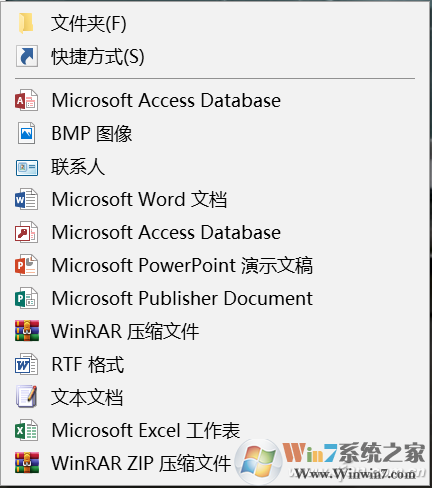
2、文件右键菜单键值位置
HKEY_CLASSES_ROOT\*\shellex\ContextMenuHandlers
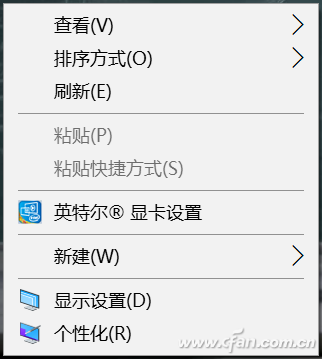
3、文件夹右键菜单键值位置
HKEY_CLASSES_ROOT\Directory\shellex\ContextMenuHandlers
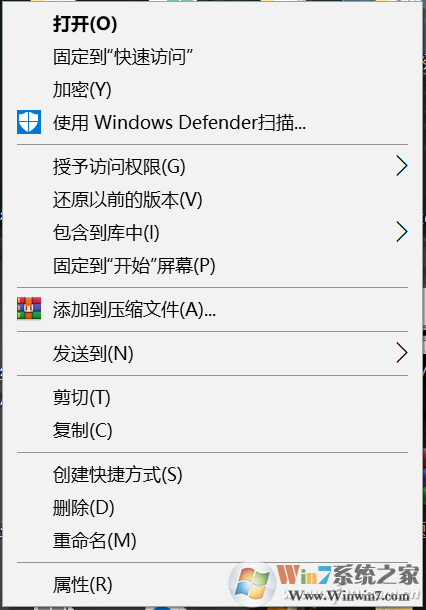
操作方法:
1、先准备一个图标,ICO格式的,要求最小是32×32分辨率,精度在72dpi以上,并把它放在一个不会误删除的文件夹中;
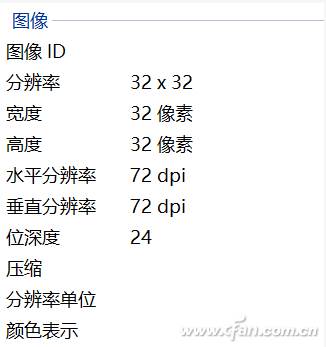
2、接下来,我们再用regedit命令打开注册表,以文件右键菜单为例,定位到:HKEY_CLASSES_ROOT\Directory\shellex\ContextMenuHandlers
3、在左侧找到“EncryptionMenu”项,在它的右侧新建名为“Icon”的字符串值,数值数据呢,就填入大家存放图标的具体路径,并将图标文件的名称和扩展名都写上。
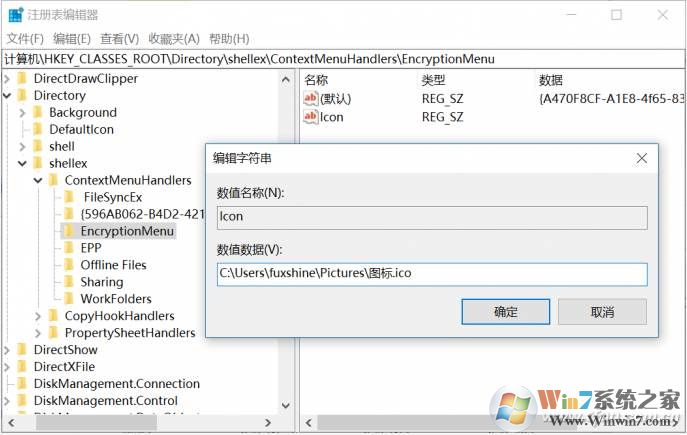
4、重启或注销,也可以重启windows资源管理器即可。打开任务管理器,找到Windows资源管理器,右键重新启动
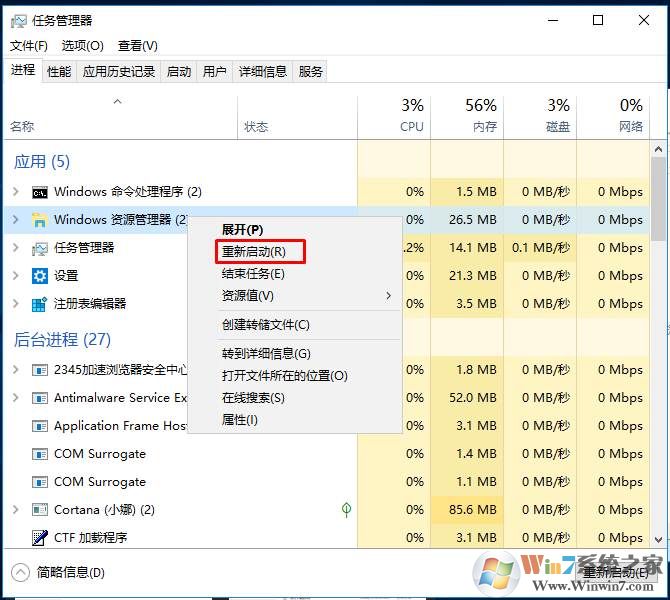
5、右键看到效果(加密选项)
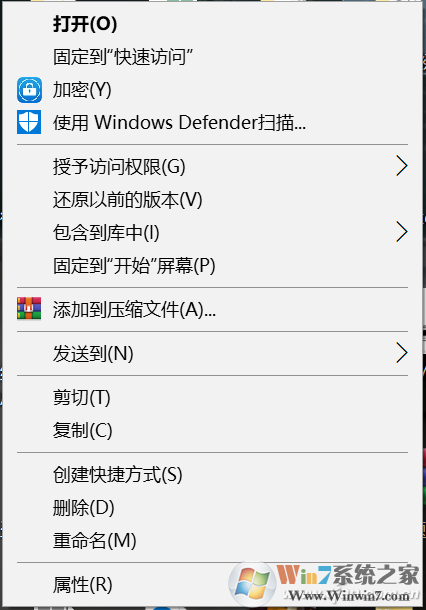
通过上面的方法可以为任何选项加你喜欢的图标,同时也可以把有些图标给删除。